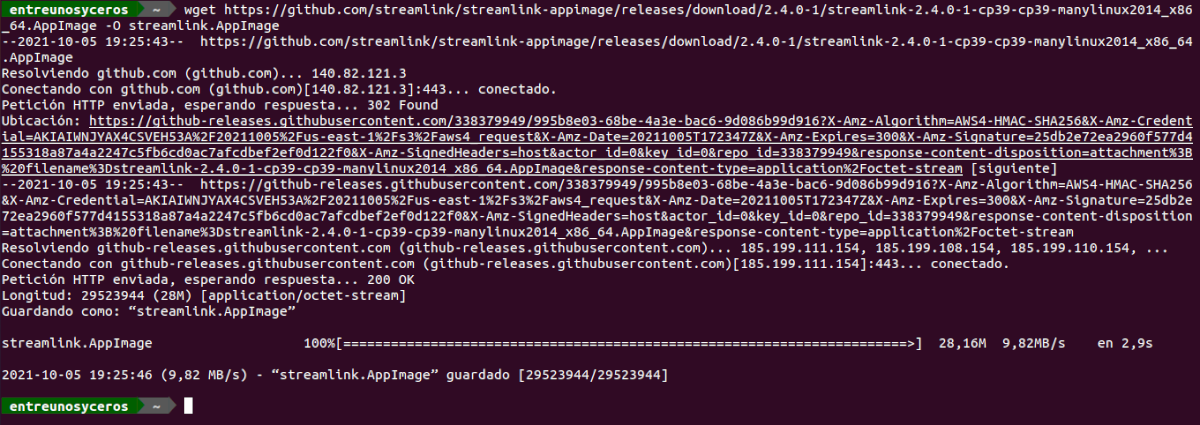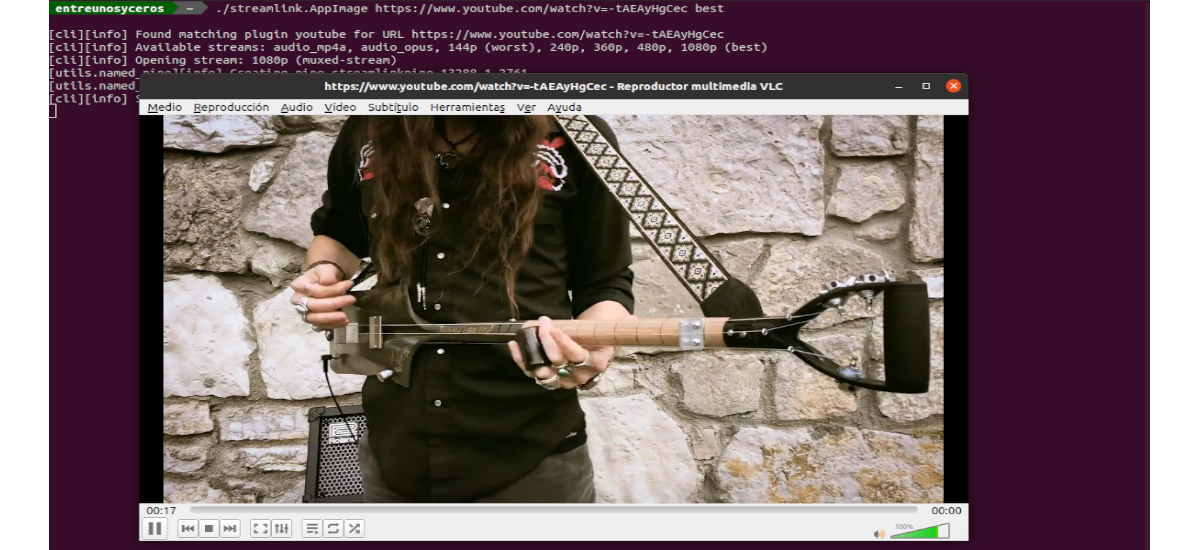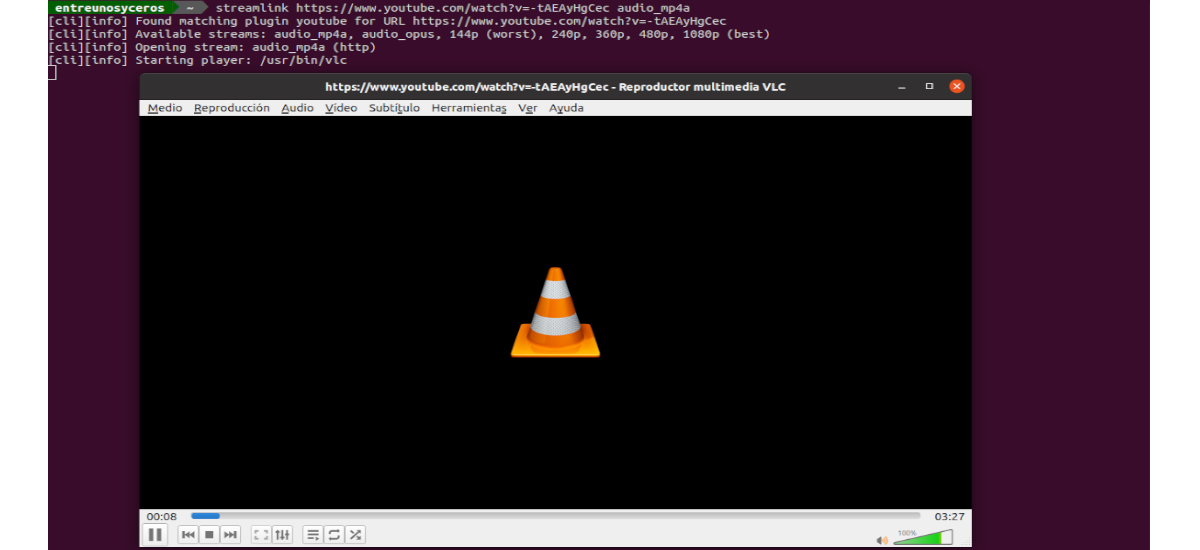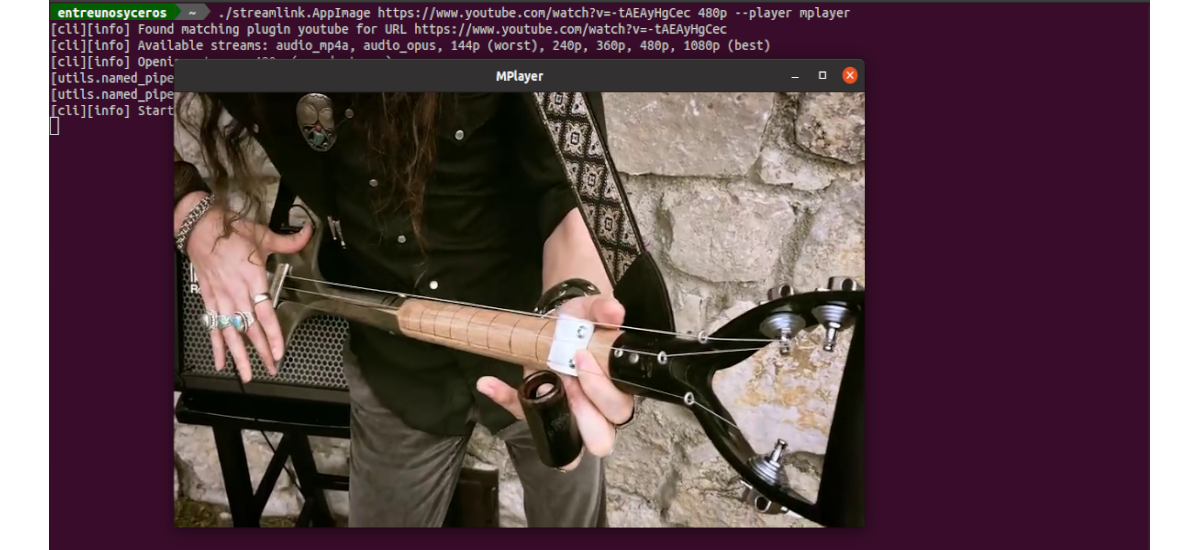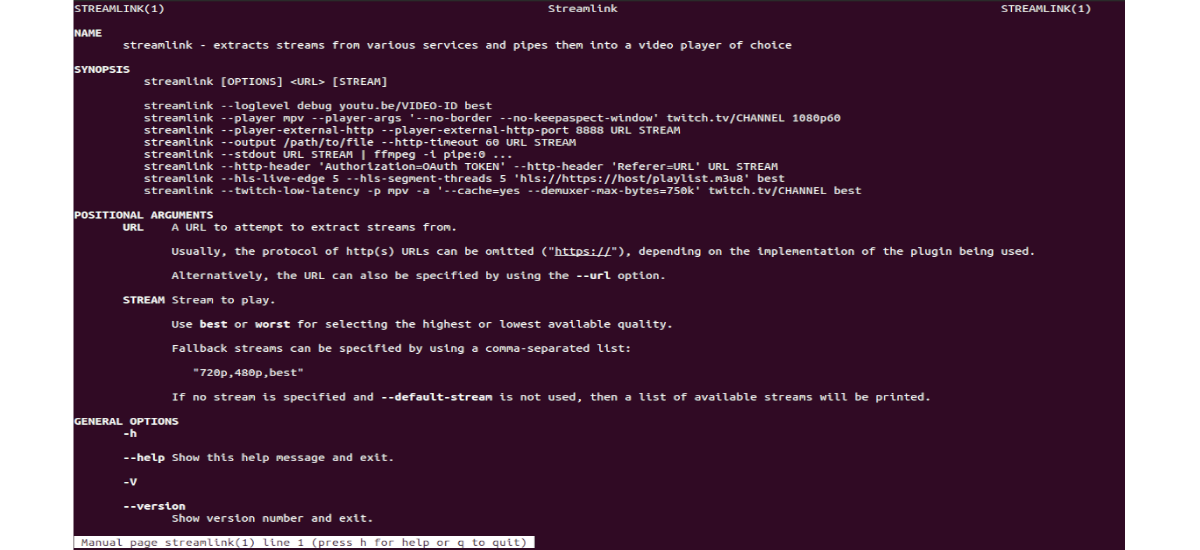В следващата статия ще разгледаме Streamlink. Това е помощна програма за командния ред, която ще ни позволи да канализираме видео предавания от различни услуги към видео плейър, които ще трябва да сме инсталирали предварително на компютъра си. Основната цел на това приложение е да избягва неоптимизирани уебсайтове, като същевременно позволява на потребителя да се наслаждава на предаденото съдържание.
Streamlink е a програма с отворен код, написана с езика Python. Тази програма е раздвоена от LiveStreamer, която вече не се поддържа. Това е софтуер, съвместим с GNU / Linux, Windows и Mac OS X. Един колега вече говори за тази програма в този блог преди известно време, но сега ще видим още няколко начина за инсталиране на тази програма в Ubuntu.
Streamlink е помощна програма за предаване от командния ред, която ще ни позволи гледайте онлайн видео потоци на популярни медийни плейъри, популярни като VLC, MPlayer, MPlayer2, MPC-HC, mpv, Daum Pot Player, QuickTime и OMXPlayer и др..
В днешно време този софтуер поддържа видео стрийминг услуги на живо като YouTube, Dailymotion, Livestream, Twitch, UStream и други. Тъй като това приложение се основава на система от добавки, която ви позволява лесно да добавяте нови услуги. Можете да се запознаете със списъка с налични аксесоари по -долу връзка.
Важно е да се обърне внимание Streamlink няма да възпроизвежда видео потоци, ако няма налични медийни плейъри в системата. Ето защо е необходимо да се уверите, че сте инсталирали плейър в нашата система, преди да използвате тази програма.
Инсталирайте Streamlink на Ubuntu
Чрез PIP
Тъй като Streamlink е написан с помощта на Python, може да се инсталира с помощта на мениджър на пакети Пиукам. Ако компютърът ви няма този инструмент, можете да го инсталирате с помощта на терминал (Ctrl + Alt + T):
sudo apt install python3-pip
Когато вече имате инсталиран Pip на компютъра си, можете изпълнете следната команда, за да инсталирате Streamlink:
sudo pip3 install streamlink
Като AppImage
Можете също да се насладите на това приложение, като използвате съответния му файл AppImage. Това може да бъде изтеглено от страница за издания като използвате уеб браузъра или като отворите терминал (Ctrl + Alt + T) и използвате Wget както следва:
wget https://github.com/streamlink/streamlink-appimage/releases/download/2.4.0-1/streamlink-2.4.0-1-cp39-cp39-manylinux2014_x86_64.AppImage -O streamlink.AppImage
Когато сме изтеглили файла AppImage, имаме само направи го изпълним с командата:
chmod +x streamlink.AppImage
На този етап можем стартирайте програмата като щракнете двукратно върху файла или като въведете в терминала (Ctrl + Alt + T) командата:
./streamlink.AppImage
Бърз поглед към програмата
Както коментираните редове по -горе, това е приложение за командния ред. Типично използване на Streamlink би било нещо като следното:
streamlink [OPCIONES] <URL> [CALIDAD]
URL показва URL адреса на онлайн стрийминг на видео. Това може да бъде всяка видеовръзка от поддържаните сайтове. QUALITY показва качеството на видеоклипа. Може да се използва 'най-доброто'или'най-лошото', за да получите най -високото или най -ниското налично качество. Освен това ще имаме възможност да посочим списък с резолюции, разделени със запетаи, което би било нещо като следното:
"720p,480p,best"
Ако не е посочена последователност и не се използва –Поток по подразбиране, програмата ще отпечата списък с наличните оценки.
Пуснете видеоклип
Streamlink ще възпроизвежда видео потоци в нашия видео плейър по подразбиране.
./streamlink.AppImage https://www.youtube.com/watch?v=-tAEAyHgCec best
След като изпълните тази команда, Streamlink извлича онлайн видео потока от посочения URL адрес и го насочва към видео плейъра по подразбиране (което в моя случай е VLC), или на които посочваме с най -доброто налично качество.
Списък на наличните потоци
За да видите списъка с наличните потоци от видеоклипа, всичко, което трябва да направите, е да не посочвайте стойността QUALITY (най -лошото или най -доброто).
Пускайте само аудио
Ако се интересувате да можете да слушате само аудио, в края на командата просто трябва да добавите "аудио_mp4a"Или"audio_webm" вместо "най-доброто":
streamlink https://www.youtube.com/watch?v=-tAEAyHgCec audio_mp4a
Изберете плейъра, който да използвате
Ако искате да възпроизвеждате видео потоците с различен плейър от този по подразбиране, необходимо е само да го посочите с опцията - Играч последвано от името на играча:
streamlink https://www.youtube.com/watch?v=-tAEAyHgCec 480p --player mplayer
Тази команда ще възпроизведе дадения видео поток с качество 480p, използвайки Mplayer, за да го възпроизведе.
Вижте други услуги
Тази програма може да се използва и с други онлайн стрийминг услуги чрез плъгини. Пълен списък на включените в момента приставки можете да намерите в уебсайт на проекта.
Освен това можем списък плъгини с помощта на команда:
streamlink --plugins
Помощ
Потребителите, които искат, могат получете повече информация за използването на тази програма можете да се консултирате с man страниците:
man streamlink
Или като въведете терминала:
streamlink --help
Освен това потребителите могат научете повече за това как да работите с тази програма, като използвате настойнически предлагани на уебсайта на проекта или на вашия Хранилище на GitHub.